Сканеры Canon CanoScan 9000F Mark II - инструкция пользователя по применению, эксплуатации и установке на русском языке. Мы надеемся, она поможет вам решить возникшие у вас вопросы при эксплуатации техники.
Если остались вопросы, задайте их в комментариях после инструкции.
"Загружаем инструкцию", означает, что нужно подождать пока файл загрузится и можно будет его читать онлайн. Некоторые инструкции очень большие и время их появления зависит от вашей скорости интернета.
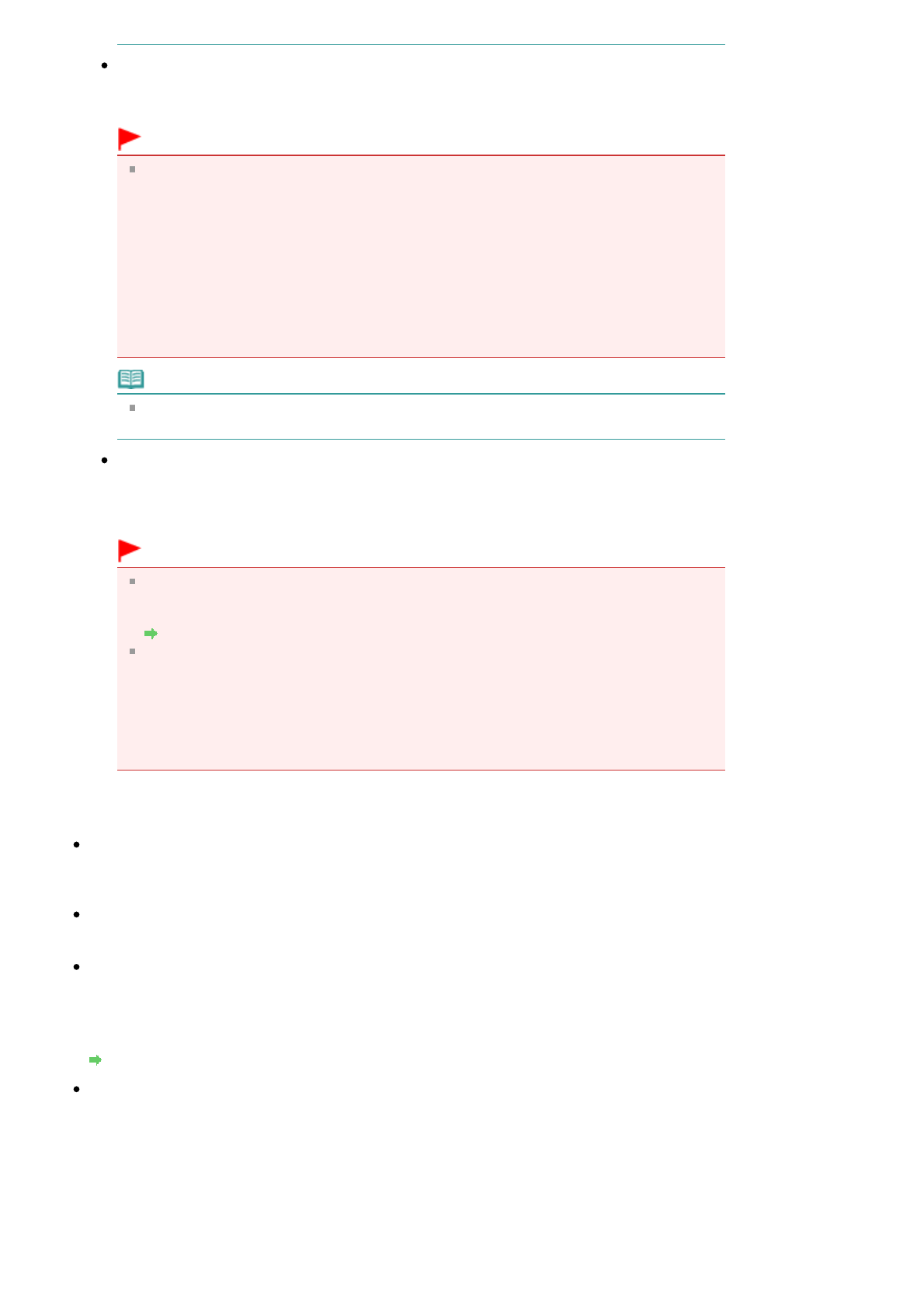
Откорректировать
наклон
текстового
документа
(Correct slanted text document)
Определение
свойств
отсканированного
текста
и
исправление
наклона
документа
(
в
пределах
от
-0,1
до
-10
градусов
или
от
+0,1
до
+10
градусов
).
Внимание
!
Документы
перечисленных
далее
типов
нельзя
исправить
,
поскольку
текст
в
них
не
распознается
надлежащим
образом
.
-
Документы
,
в
которых
текстовые
строки
наклонены
больше
,
чем
на
10
градусов
,
или
угол
наклона
меняется
от
строки
к
строке
.
-
Документы
,
содержащие
текст
,
расположенный
как
вертикально
,
так
и
горизонтально
.
-
Документы
с
очень
крупным
или
очень
мелким
шрифтом
.
-
Документы
с
небольшим
количеством
текста
.
-
Документы
,
содержащие
рисунки
или
изображения
-
Рукописный
текст
-
Документы
,
содержащие
как
вертикальные
,
так
и
горизонтальные
линии
(
таблицы
).
Примечание
.
Когда
включена
функция
Откорректировать
наклон
текстового
документа
(Correct
slanted text document),
сканирование
выполняется
дольше
,
чем
обычно
.
Определять
ориентацию
текстового
документа
и
поворачивать
изображение
(Detect the
orientation of text document and rotate image)
Автоматический
поворот
изображения
в
правильную
ориентацию
с
помощью
определения
ориентации
текста
сканируемого
документа
.
Внимание
!
Поддерживаются
только
текстовые
документы
,
написанные
на
языках
,
которые
можно
выбрать
в
списке
Язык
документа
(Document Language)
в
диалоговом
окне
Параметры
(
Общие
параметры
) (Settings (General Settings)).
Диалоговое
окно
«
Параметры
(
Общие
параметры
)»
Ориентацию
документов
перечисленных
ниже
типов
не
всегда
можно
определить
,
поскольку
текст
в
них
не
распознается
надлежащим
образом
.
-
Разрешение
вне
диапазона
300–600 dpi.
-
Размер
шрифта
вне
диапазона
8–48
пунктов
.
-
Документы
,
содержащие
специальные
шрифты
,
эффекты
,
текст
,
набранный
курсивом
или
написанный
от
руки
-
Документы
с
узорным
фоном
.
(2)
Область
параметров
сохранения
Имя
файла
(File Name)
Введите
имя
файла
изображения
,
который
нужно
сохранить
.
При
сохранении
файла
к
установленному
имени
файла
добавляется
дата
и
4
цифры
в
формате
«_20XX0101_0001».
Формат
данных
(Data Format)
Можно
выбрать
или
PDF (
неск
.
страниц
) (PDF (Multiple Pages)).
Параметры
... (Settings...)
Щелкните
,
чтобы
отобразить
диалоговое
окно
Параметры
формата
данных
(Data Format
Settings),
в
котором
можно
указать
количество
сохраняемых
изображений
,
ключевое
слово
для
поиска
файлов
и
тип
их
сжатия
,
а
также
формат
данных
для
сохранения
изображений
,
отсканированных
с
помощью
функции
автоматического
сканирования
.
Диалоговое
окно
«
Параметры
формата
данных
»
Место
сохранения
(Save in)
В
этом
поле
отображается
имя
папки
для
сохранения
отсканированных
изображений
.
Чтобы
изменить
папку
назначения
,
укажите
ее
в
диалоговом
окне
Выбор
целевой
папки
(Select
Destination Folder).
Чтобы
открыть
его
,
выберите
во
всплывающем
меню
пункт
Добавить
...
(Add...).
По
умолчанию
заданы
следующие
папки
для
сохранения
.
Windows 7:
папка
Мои
документы
(My Documents)
Windows Vista:
папка
Документы
(Documents)
Windows XP:
папка
Мои
документы
(My Documents)
Page 70 of 552 pages
Диалоговое
окно
«
Параметры
(
Кнопка
PDF (COLOR))»











































































































































































































































































































































































































































































































































































